
- •Кочкина м.А., Жуков в.О. Проектирование баз данных с использованием субд Access
- •Содержание
- •Введение
- •Лабораторная работа №1 Разработка инфологической модели и создание структуры реляционной базы данных
- •Консультанты Поставщики
- •Продажи Автомобили
- •Поставки Покупатели
- •Лабораторная работа № 2 Создание таблиц базы данных
- •Лабораторная работа № 3 Установка связей между таблицами
- •Лабораторная работа № 4 Создание форм для таблиц базы данных
- •Лабораторная работа № 5 Создание кнопочных форм базы
- •Лабораторная работа № 6 Создание сложных форм
- •Сводные таблицы и сводные диаграммы
- •Лабораторная работа № 7 Создание простых запросов на выборку
- •Лабораторная работа № 8 Создание запросов на изменение данных
- •Лабораторная работа № 9 Перекрестные запросы и групповые операции над данными
- •Лабораторная работа № 10 Запрос на создание новой таблицы
- •Лабораторная работа № 11 Создание отчетов
- •Лабораторная работа № 12 Импорт и экспорт данных
- •Лабораторная работа № 13 Макросы и модули
- •Библиотека
- •Анонсы фильмов на неделю
- •Индивидуальные задания
- •Заключение
- •Список литературы
Лабораторная работа № 4 Создание форм для таблиц базы данных
Создадим форму Автомобили концерна Renault для таблицы «Автомобили»:
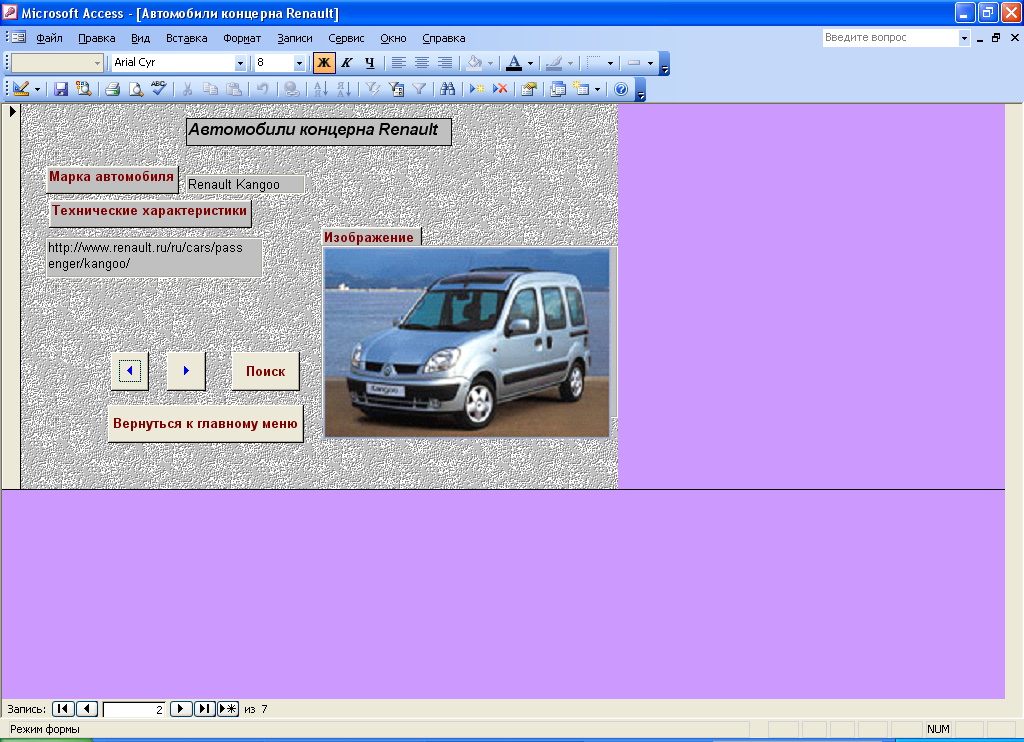
Рис.26 Форма «Автомобили концерна Renault»
■ Откройте вкладку «Формы», нажмите «Создать». В окне «Новая форма» выберите пункт «Мастер форм», а в строке «Выделите в качестве источника данных таблицу или запрос» выберите таблицу «Автомобили». «ОК».
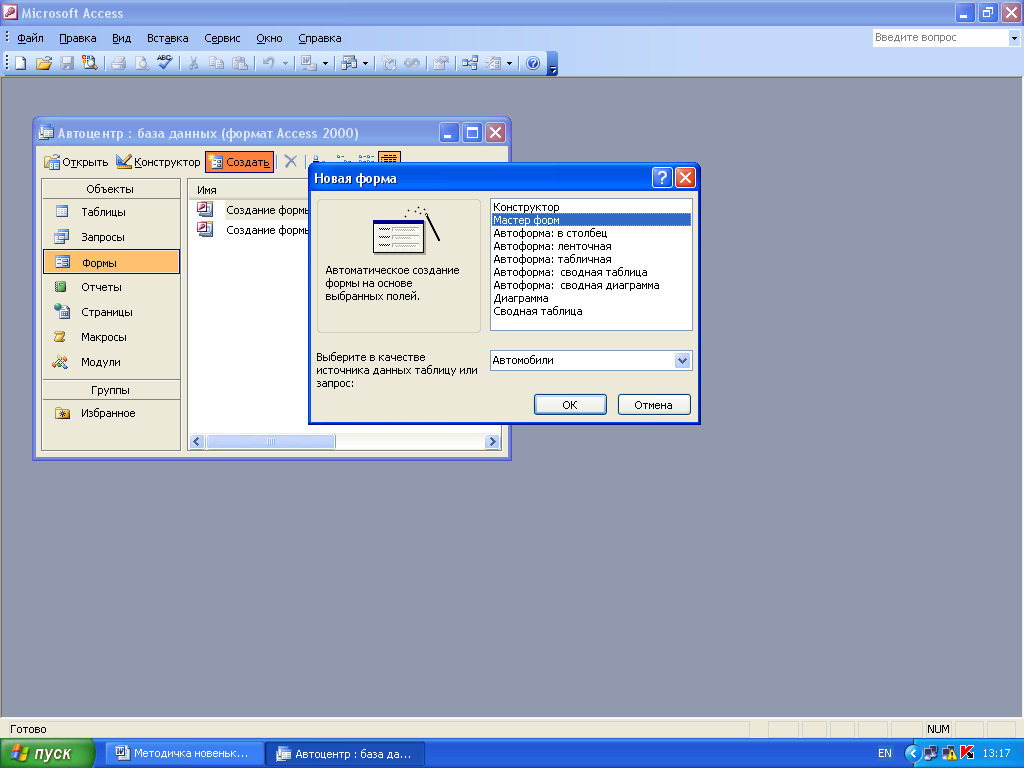
Рис. 27 Создание формы «Автомобили»
■ Проверьте, из списка «Таблицы и запросы» должна быть выбрана таблица «Автомобили». Из столбца «Доступные поля» в столбец «Выбранные поля» переносим названия только тех полей, которые мы хотим отобразить на форме (рис. 28)
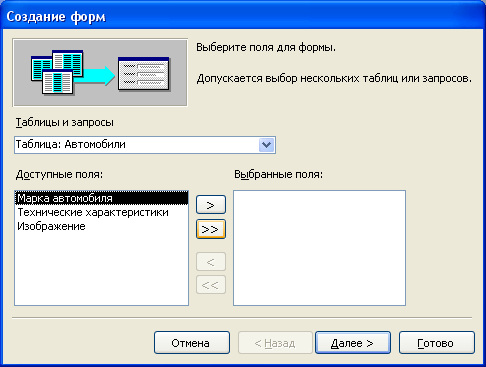
Рис. 28 Выбор полей для формы
(кнопкой
![]() перетаскиваем
поля по одному,
кнопкой
перетаскиваем
поля по одному,
кнопкой
![]() -переносим
все поля из таблицы).
Мы переносим все три поля в столбец
выбранных полей.
-переносим
все поля из таблицы).
Мы переносим все три поля в столбец
выбранных полей.
■ «Далее», выбираем внешний вид формы : в один столбец, «Далее», выбираем стиль: выберите из списка какой вам понравится, например «Камень», «Далее», задайте имя формы- Автомобили концерна Renault, «Готово».
■ Пролистайте все семь страниц формы. Возможно, какие-то надписи видны не полностью, возможно хотелось бы изменить положение и размер полей на форме, сменить шрифт, внести другие элементы оформления. Это все можно проделать в режиме конструктора формы.
■ Щелкаем по
кнопке
![]() ,
раскройте полностью окно. Увидим
примерно следующее:
,
раскройте полностью окно. Увидим
примерно следующее:
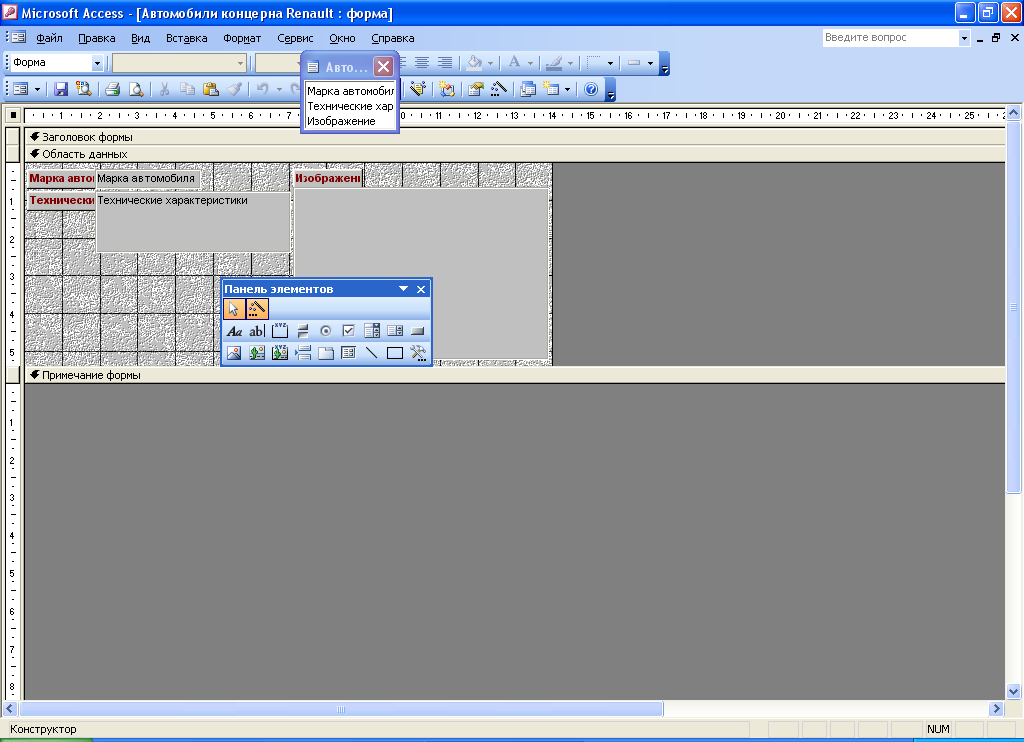
Рис. 29 Конструктор формы
■ Выделите все объекты одной рамкой и перенесите их пониже. Зайдите в меню Вид/ Панель элементов. Нажмите на кнопку Аа (Надпись) и сделайте заголовок для формы : «Автомобили концерна Renault». Цвет, стиль, размер шрифта задайте сами, какие нравятся (это относится не только к заголовку, но и к надписям «Марка автомобиля», «Технические характеристики », «Изображения»). Расположите поля на форме в удобных для вас местах. С помощью панели инструментов можно задать стиль надписей и полей (приподнятый, утопленный, рельефный и пр.) Что бы посмотреть, что получается, попеременно заходите то в режим формы, то в режим конструктора. Это можно сделать используя пункт меню Вид / Режим конструктора (Вид/ Режим формы), или через кнопку с панели инструментов, дублирующую операции меню «Вид» (крайне левая кнопка).
■ В режиме конструктора добавим на форму 4 кнопки : “ < ” и ” > ” (для пролистывания записей), “Поиск” и “Вернуться к главному меню”. Для этого:
- С панели элементов выбираем компонент «Кнопка», помещаем ее на форму. Откроется окно:

Рис.30 Создание кнопки
- в столбце
«Категория» выберите «Переходы по
записям», в столбце «Действия» выберите
«Предыдущая запись». Далее. На кнопке
может располагаться либо рисунок, либо
надпись. Пусть будет рисунок. Отмечаем
пункт «Рисунок». Просмотрите все
предложенные варианты стрелок и выберите
понравившийся. Далее. Готово. На форме
появилась кнопка
![]() .
Аналогично разместите кнопку
.
Аналогично разместите кнопку![]() ,
выбрав в столбце «Действия» «Следующая
запись».
,
выбрав в столбце «Действия» «Следующая
запись».
- Кнопка «Поиск»: с панели элементов выбираем компонент «Кнопка», помещаем ее на форму. Категория - «Переходы по записям», Действия- «Найти запись». Далее. Поместим на кнопку текст: выбираем пункт «текст», записываем «Поиск». Далее. Готово.
- Кнопка «Вернуться к главному меню»: Категория- «Работа с формой», Действия- «Закрыть форму». Далее. Выбираем пункт «текст», записываем «Вернуться к главному меню». Далее. Готово.
■ Просмотрим что получилось (Вид/ Режим формы). Увиденное должно походить на содержимое рисунка 26. Пощелкайте по кнопкам. Вызовите поиск. Найдите, например, сведения об автомобиле «Logan». При этом окно поиска должно выглядеть так:
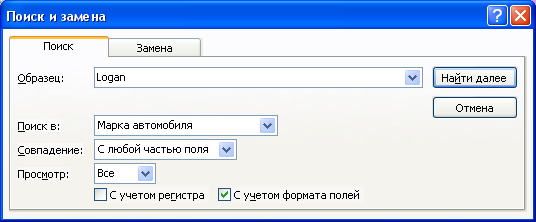
Рис. 31 Поиск данных
«Найти далее». Нашли? Получите теперь информацию об автомобиле «Megane».
■ Закройте форму кнопкой «Вернуться к главному меню».
2. Создадим форму для таблицы «Консультанты»:
■ Откройте вкладку «Формы», нажмите «Создать». В окне «Новая форма» выберите пункт «Мастер форм», а в строке «Выделите в качестве источника данных таблицу или запрос » выберите таблицу «Консультанты». «ОК».
■ из списка «Таблицы и запросы» должна быть выбрана таблица «Консультанты». Из столбца «Доступные поля» в столбец «Выбранные поля» переносим все поля.
■ «Далее», выбираем внешний вид формы: ленточный, «Далее», выбираем стиль (любой, какой вам понравится), «Далее», задайте имя формы- Список консультантов, «Готово».
■ Перейдите в режим конструктора, откорректируйте внешний вид формы, расположите на ней заголовок и две кнопки (так же, как и на форме «Автомобили концерна Renault»)
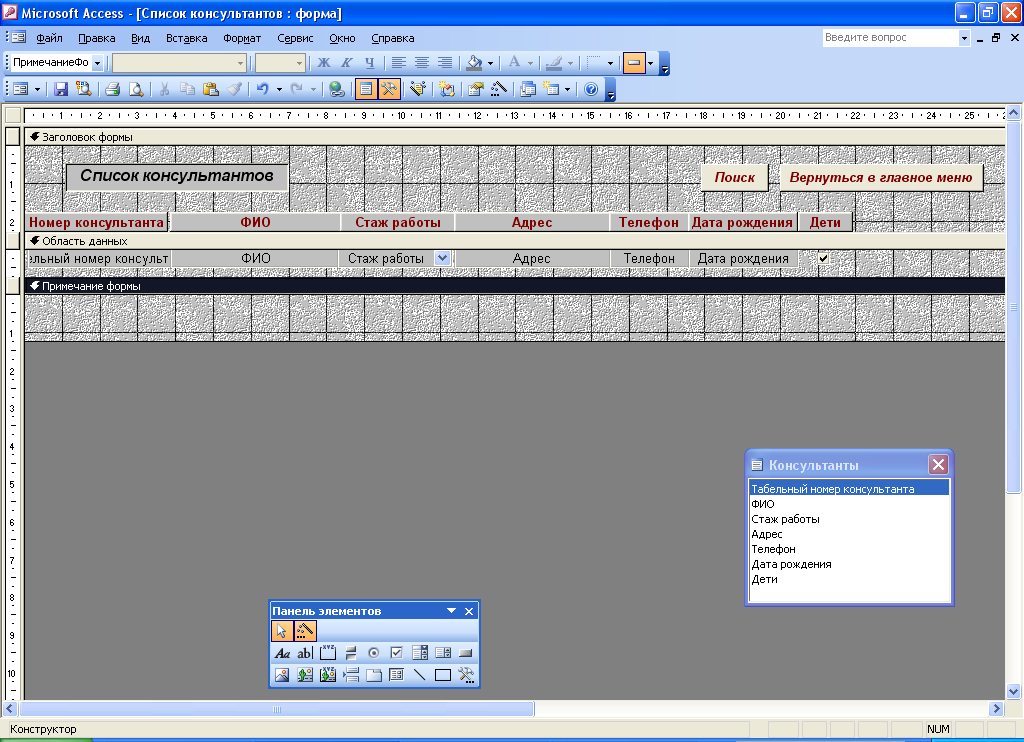
Рис. 32 Конструктор формы «Список консультантов»
■ Перейдите в режим формы, проведите поиск по какому-либо параметру, выйдите из формы.
Создадим форму для таблицы «Покупатели»:
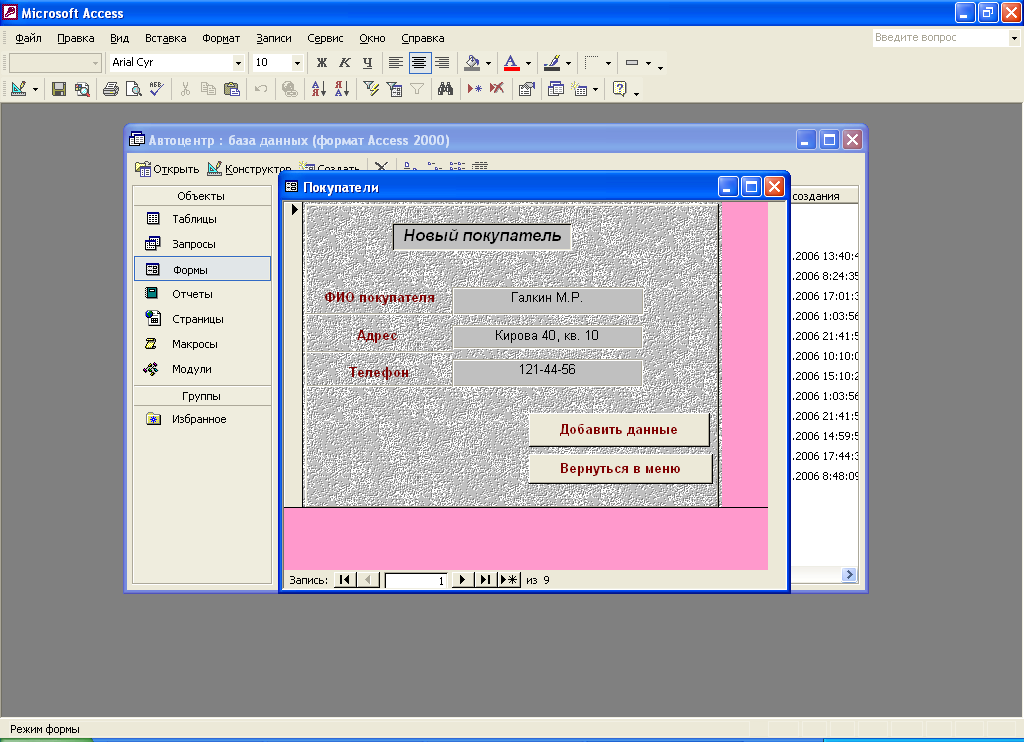
Рис. 33 Форма «Новый покупатель»
■ Как это делать? По аналогии с пунктами 1 и 2.
Здесь выбран внешний вид формы: в один столбец, форму назовите «Добавление нового покупателя». В режиме конструктора откорректируйте положение полей, шрифты и пр.
Кнопка «Добавить данные» создана следующим образом: с панели элементов берем элемент «Кнопка», выбираем у нее категорию- «Обработка записей», Действия- «Добавить запись». Далее. Выбираем пункт «текст», записываем «Добавить данные». Далее. Готово.
Кнопка «Вернуться в меню» создана так: с панели элементов берем элемент «Кнопка», выбираем у нее категорию- «Работа с формой», Действия- «Закрыть форму». Далее. Выбираем пункт «текст», записываем «Вернуться в меню». Далее. Готово.
Эту форму оставим пока пустой.
Создаем форму для таблицы «Поставщики»:
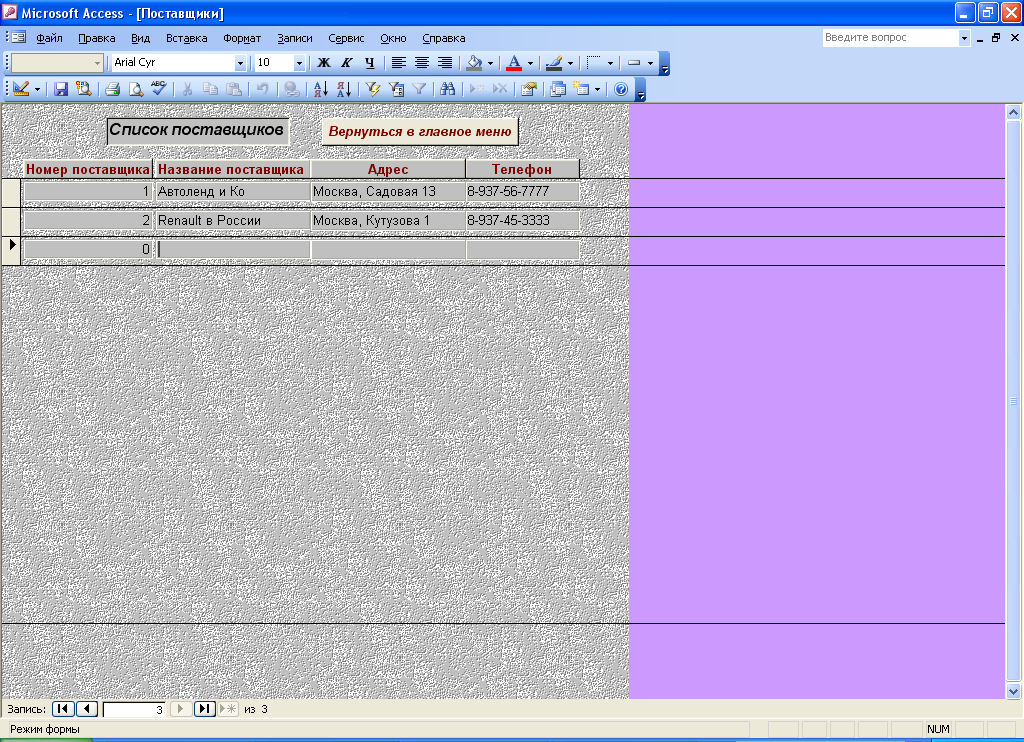
Рис. 34 Форма «Список поставщиков»
■ Делаем это полностью по аналогии с пунктом 2 этого параграфа (там мы создавали форму для таблицы «Консультанты»). Форму назовем «Список поставщиков»
Создаем форму «Регистрация поставок» для таблицы «Поставки»
■ Откройте вкладку «Формы», нажмите «Создать». В окне «Новая форма» выберите пункт «Мастер форм», а в строке «Выделите в качестве источника данных таблицу или запрос » выберите таблицу «Поставки». «ОК».
■ Из столбца «Доступные поля» в столбец «Выбранные поля» переносим всё. «Далее».
■ Выбираем внешний вид формы: в один столбец, «Далее», выбираем стиль, «Далее», задайте имя формы- Регистрация поставок, «Готово».
■ В режиме конструктора проводим некоторые оформительские работы, например:
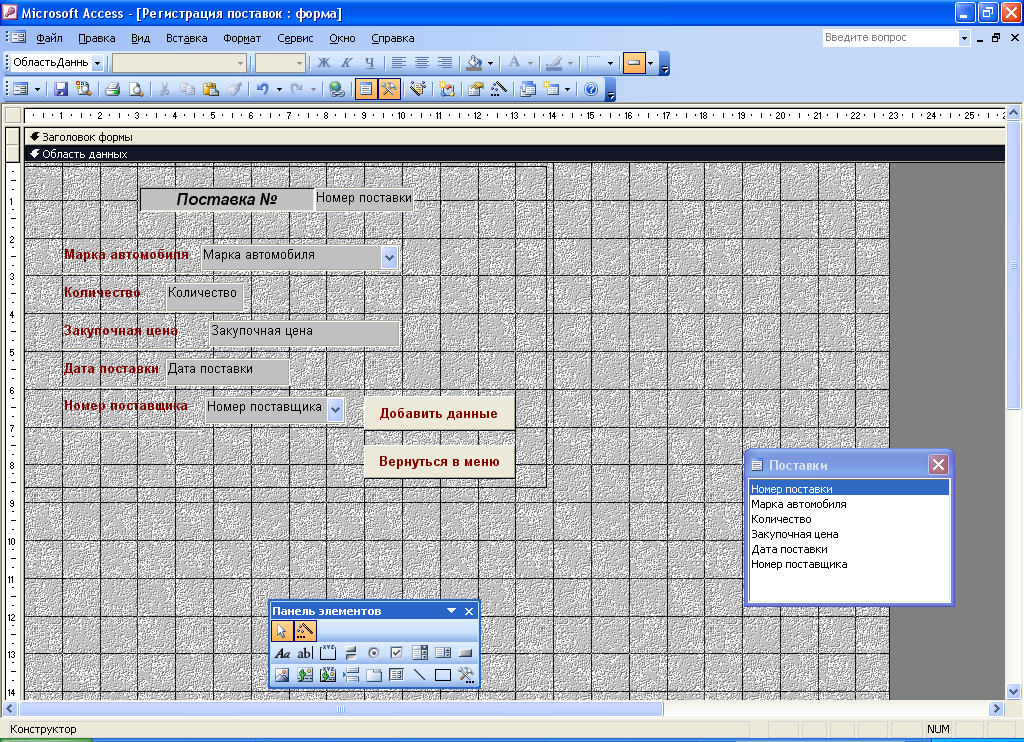
Рис. 35 Форма «Поставки»
■ Кнопка «Добавить данные» создана следующим образом: с панели элементов берем элемент «Кнопка», выбираем у нее категорию- «Обработка записей», Действия- «Добавить запись». Далее. Выбираем пункт «текст», записываем «Добавить данные». Далее. Готово.
■ Кнопка «Вернуться в меню» создана так: с панели элементов берем элемент «Кнопка», выбираем у нее категорию- «Работа с формой», Действия- «Закрыть форму». Далее. Выбираем пункт «текст», записываем «Вернуться в меню». Далее. Готово.
■ Сохраняем. Форму пока оставляем пустой.
Создаем форму «Регистрация проданных авто» для таблицы «Продажи»:
■ Откройте вкладку «Формы», нажмите «Создать». В окне «Новая форма» выберите пункт «Мастер форм», а в строке «Выделите в качестве источника данных таблицу или запрос » выберите таблицу «Продажи». «ОК».
■ Из столбца «Доступные поля» в столбец «Выбранные поля» переносим всё. «Далее».
■ Выбираем внешний вид формы: в один столбец, «Далее», выбираем стиль, «Далее», задайте имя формы- Регистрация проданных авто , «Готово».
■ В режиме конструктора проводим некоторые оформительские работы, например:
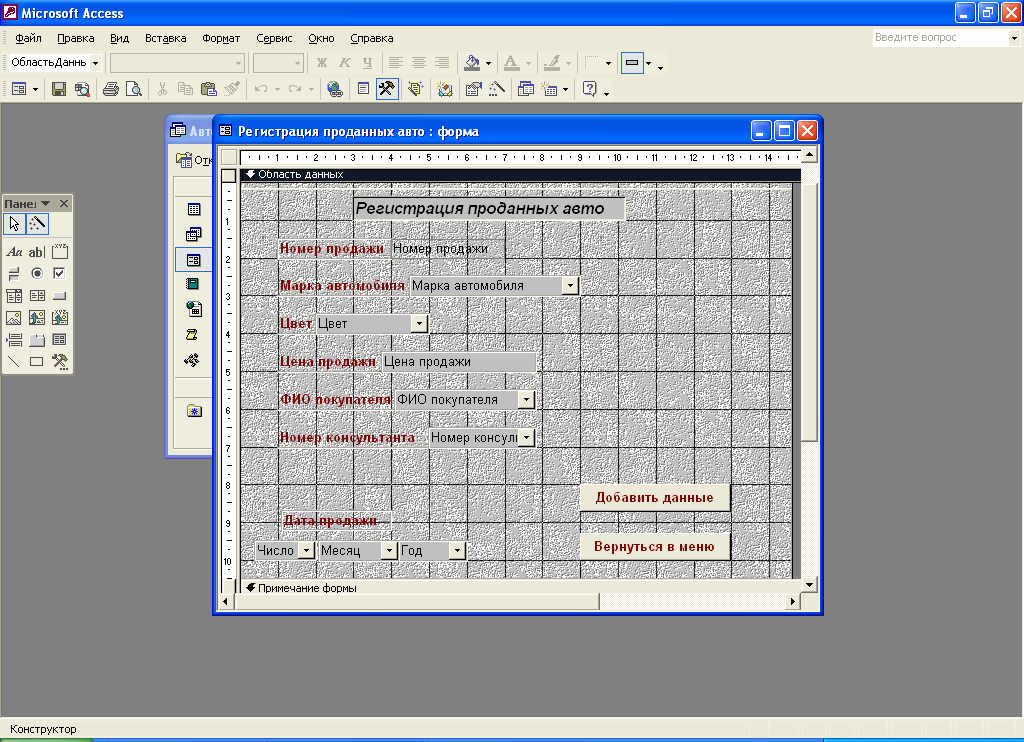
Рис. 36 Форма «Регистрация проданных авто»
■ Кнопка «Добавить данные» создана следующим образом: с панели элементов берем элемент «Кнопка», выбираем у нее категорию- «Обработка записей», Действия- «Добавить запись». Далее. Выбираем пункт «текст», записываем «Добавить данные». Далее. Готово.
■ Кнопка «Вернуться в меню» создана так: с панели элементов берем элемент «Кнопка», выбираем у нее категорию- «Работа с формой», Действия- «Закрыть форму». Далее. Выбираем пункт «текст», записываем «Вернуться в меню». Далее. Готово.
■ Сохраняем. Форму пока оставляем пустой.
К данному моменту должно быть создано 6 форм: Автомобили концерна Renault, Добавление нового покупателя, Регистрация поставок, Регистрация проданных авто, Список консультантов, Список поставщиков.
